1. Що таке LastPass?
LastPass - це менеджер паролів freemium, розроблений командою LogMeIn, зберігає всі імена користувачів та паролі з комп'ютерів та мобільних телефонів, що використовують його, у сховищі для наступного разу, коли вони будуть потрібні для доступу до веб-сайту. LastPass надає вам контроль над вашими конфіденційними даними та зберігає всі види інформації, включаючи дані кредитної картки та адреси. Крім того, LastPass автоматично заповнює ваші імена користувачів та паролі та входить на веб-сайти. LastPass має безкоштовну версію та платну версію, причому перша має великий набір функцій, якими не володіють багато платних версій інших менеджерів паролів.
2. Встановлення LastPass
Процес установки надзвичайно простий. Спочатку відкрийте офіційний веб-сайт LastPass і натисніть на Отримайте LastPass безкоштовно праворуч на екрані.

Після натискання червоної кнопки відкриється екран із проханням про це Створити аккаунт. Тут вам потрібно мати електронну адресу та надійний пароль, який відповідає певному набору вимог.
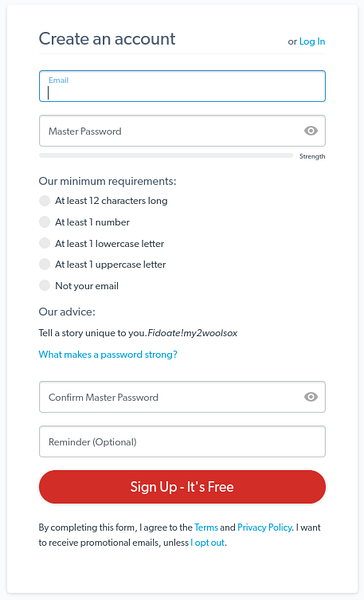
Для користувачів, які вже мають обліковий запис, просто натисніть кнопку Увійти, щоб відкрити його.
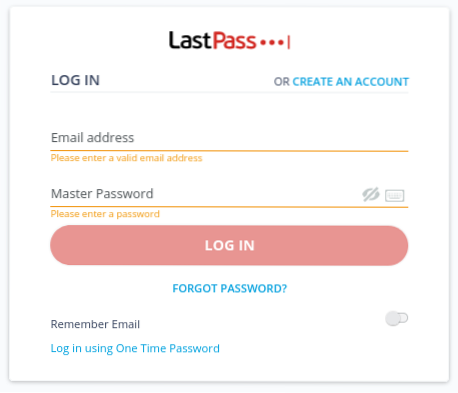
Після створення облікового запису та входу в систему LastPass надає можливість встановити розширення браузера:
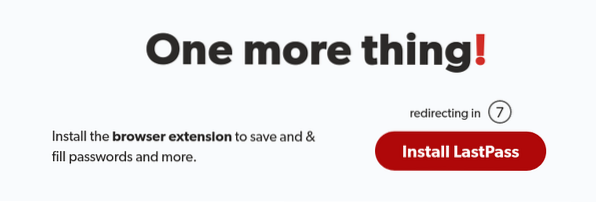
Якщо таймер закінчиться, він переведе вас на офіційну сторінку надбудови Firefox LastPass: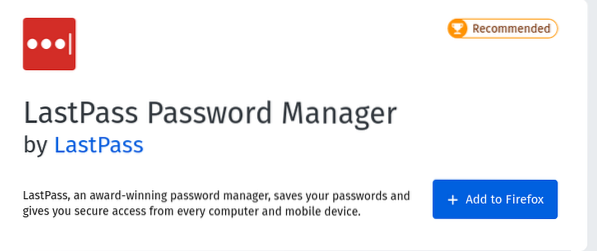
Ви також можете використовувати універсальний інсталятор Linux для встановлення LastPass та інших посилань для завантаження, що містяться на ньому офіційна сторінка завантаження.
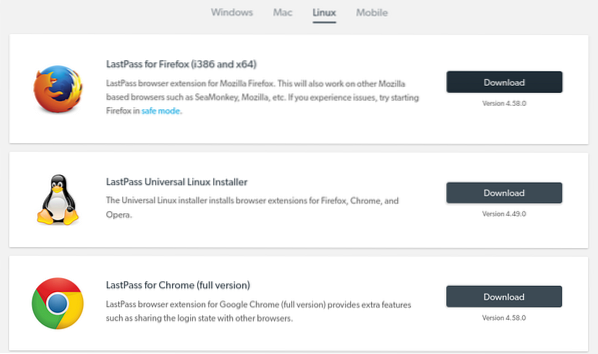
3. Використання LastPass
Після завантаження LastPass ви побачите значок червоного квадрата з білими крапками в області надбудови.
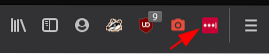
LastPass пропонує вам додавати паролі до сховища кожного разу, коли ви входите на веб-сайт. Тут ви можете відредагувати параметри, щоб ніколи не зберігати паролі для веб-сайту або додавати назву папки.
Початковий запит:
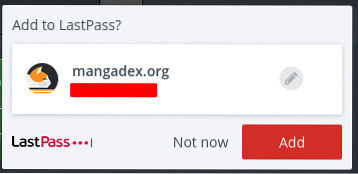
Редагування:
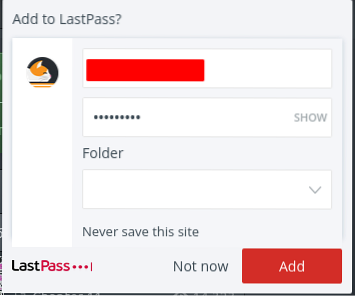
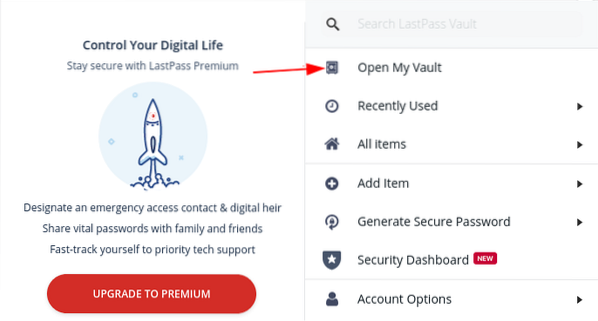
Паролі також можна додавати вручну до LastPass. Для цього натисніть на піктограму LastPass у вашому браузері, а потім виберіть Відкрийте My Vault варіант.
Потрапивши у сховище, натисніть кнопку плюса внизу екрана, щоб додати елемент.
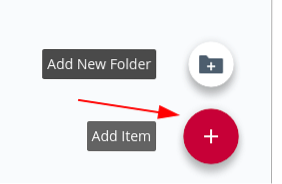
Тоді вам буде запропоновано кілька варіантів для вибору; просто натисніть на елемент, який ви хочете зберегти в LastPass, щоб додати елемент.
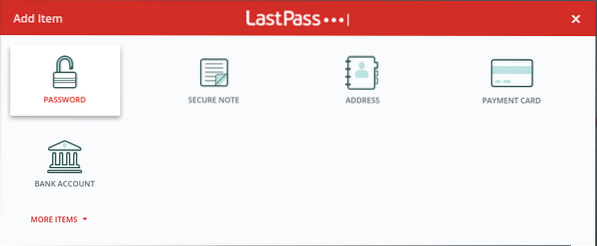
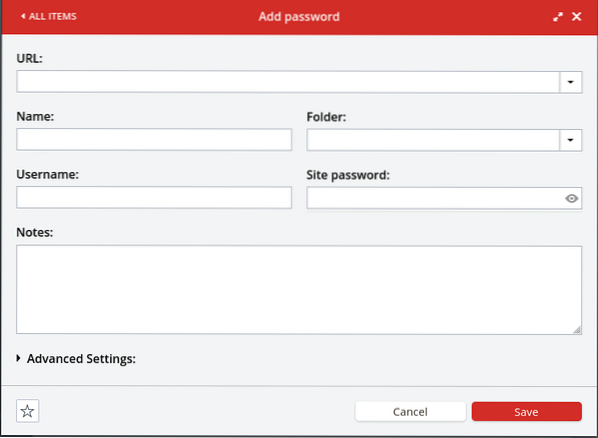
Після натискання параметра потрібно ввести всю необхідну інформацію у вікно, що з’явиться. Вікно Додати пароль показано нижче.

Додаткові параметри, такі як автовхід, автозаповнення та можливість додавання елемента пароля до вибраного, доступні, як зазначено нижче:
Після додавання паролів та інших конфіденційних даних до вашого сховища, ваше сховище буде виглядати приблизно так:
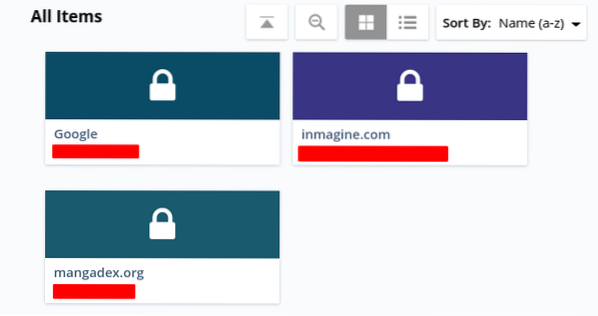
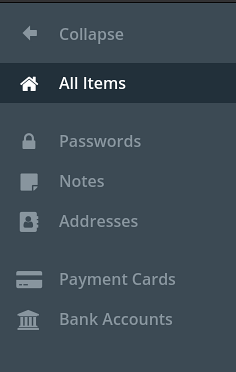
Якщо у вас є великий набір колекцій у вашому сховищі, тоді ви можете знайти конкретну, переглянувши її категорію:
Ви також можете імпортувати та експортувати свої колекції сховища. Для цього спочатку натисніть Додаткові параметри, а потім Додатково, де ви знайдете параметри імпорту та експорту разом із кількома іншими.
Більше варіантів:
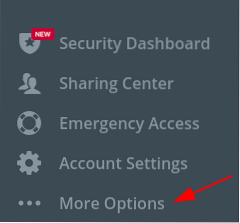
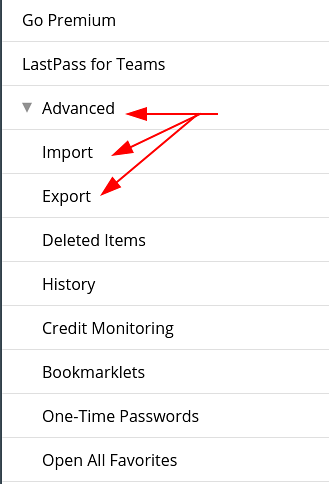
Розширені опції:
LastPass також пропонує вам ділитися своїми паролями з іншими. Просто знайдіть веб-сайт, паролем якого ви хочете поділитися, і натисніть значок спільного доступу.
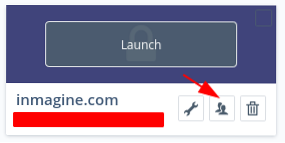
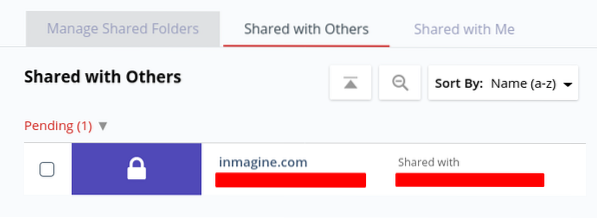
Підказка запропонує ввести адресу електронної пошти одержувача. У Центрі спільного доступу ви можете перевірити спільні елементи, які можуть включати елементи, якими ми ділимося, елементи, якими ми ділились з іншими, і папки, якими ми ділилися з кількома людьми (це преміум-варіант):
LastPass дозволяє навіть додавати екстрені контакти (це також преміальна функція). Важливо зазначити, що в якості екстрених контактів можна додавати лише людей з обліковим записом LastPass.
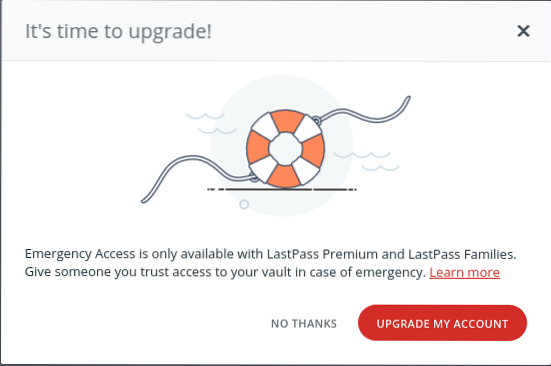
Навіщо використовувати LastPass?
Оскільки Інтернет є невід’ємною частиною нашого життя, важливо захищати наші машини та дані. Шкідливий вміст може потрапити на ваш комп’ютер через Інтернет, і цей вміст може завдати шкоди вашим даним, що призведе до серйозних проблем із безпекою. Тому менеджер паролів, такий як LastPass, має вирішальне значення, оскільки він пропонує спосіб захистити ваші дані та захистити вас від загроз безпеці.
 Phenquestions
Phenquestions


